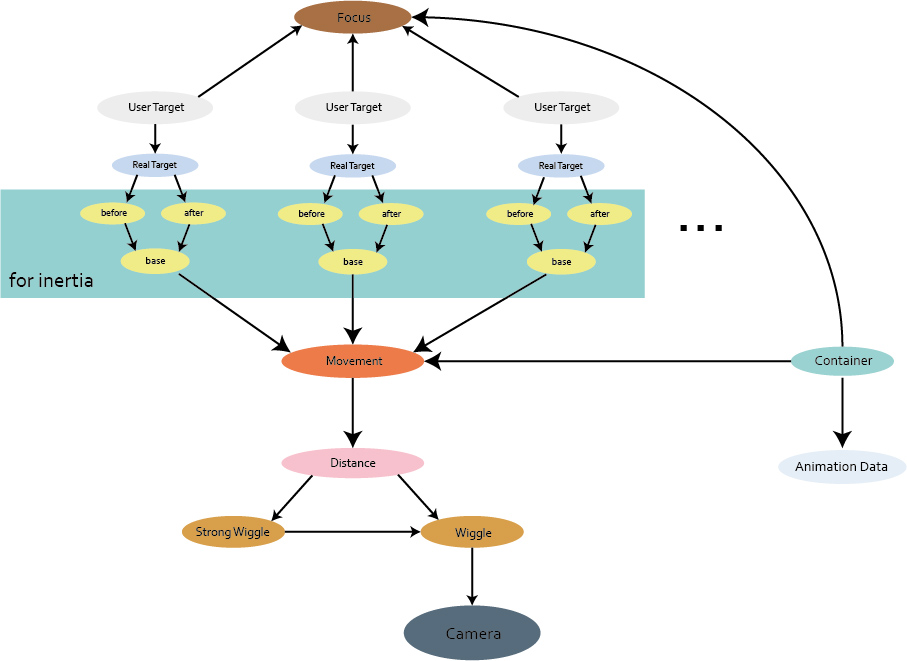Sniper ist ein Blender-Addon von Jacques Lucke zum Erstellen von professionellen Motion-Graphics wie z.B. Lyrik-Videos mit nur wenigen Klicks.
Download:
Sniper kann in Version 1.3.2 direkt hier heruntergeladen werden (Rechtklick -> Speichern Unter). Die jeweils aktuelle Version kann auch vom Github-Profil von Jacques Lucke bezogen werden.
Installation:
Die Installation funktioniert wie bei jedem anderen Blender-Addon. Öffne die User Preferences und gehe in den Addons-Tab. Klicke dort auf Install from File... und wähle die .zip-Datei, die du heruntergeladen hast, aus. Nach einem erneuten Klick auf Install from File... (diesmal rechts oben) erscheint das Addon und es kann über das Setzen eines Häkchens aktiviert werden. Damit das Addon auch dann aktiviert bleibt, wenn Blender geschlossen wird, klicke auf Save User Settings.
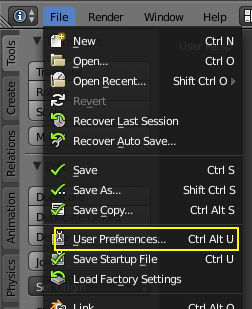

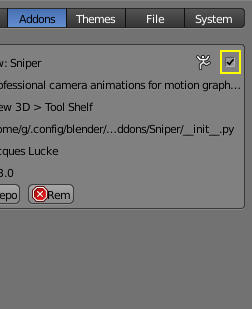
Weitere Einstellungen:
Um mit Sniper erstellte Dateien später wieder laden zu können, muss Blender das Ausführen von Python-Scripten erlauben. Diese Einstellung findet sich im File-Tab unter Auto Run Python Scripts. Klicke dann auf Save User Settings, um die Einstellungen zu speichern.
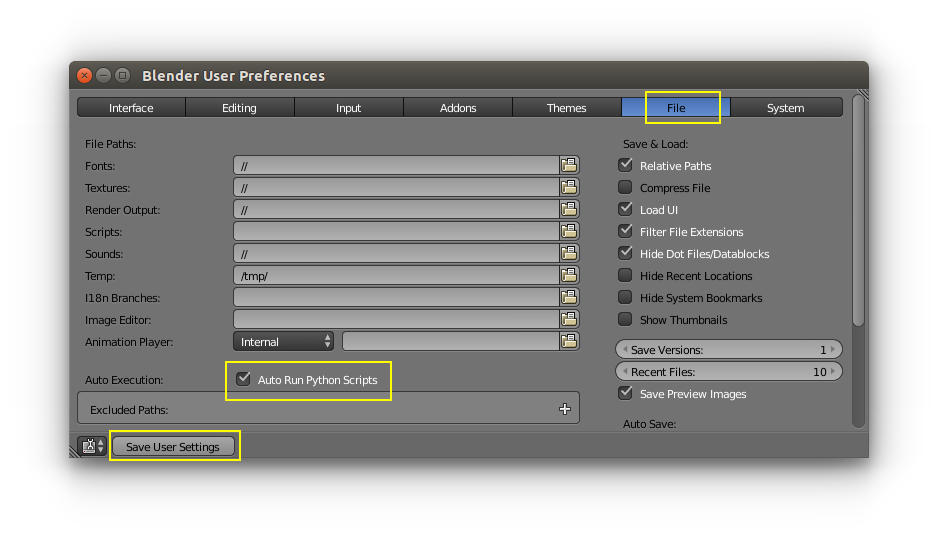
Verwendung:
Das Addon befindet sich im Toolshelf im Animation-Tab. Dort sind 3 Buttons:
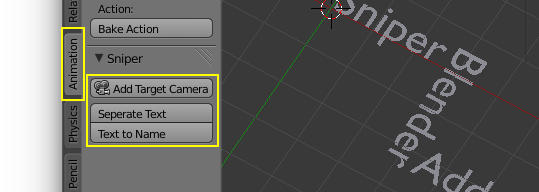
- Add Target Camera: Eine neue Kamera wird erzeugt und die aktuell ausgewählten Objekte werden als Targets verwendet (man kann jederzeit neue hinzufügen oder welche löschen)
- Seperate Text: Diese Funktion nimmt das aktuell aktive Textobjekt und teilt es in viele einzelne auf. Jede Zeile wird zu einem neuen Objekt.
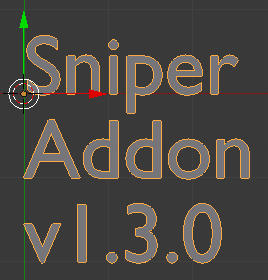
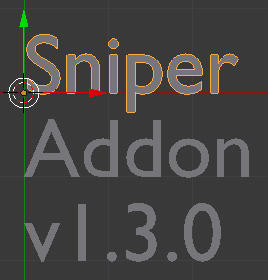
- Text to Name: Alle Textobjekte bekommen den darin stehenden Text als Namen. Diese Namen werden später auch in der Target‐Liste angezeigt.
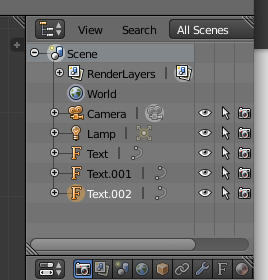
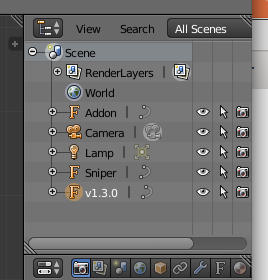
Nachdem eine Target‐Kamera erzeugt wurde, erscheint ein neuer Tab namens Sniper. In diesem befinden sich sämtliche weiteren Einstellungen, die man für die Animation vornehmen kann.
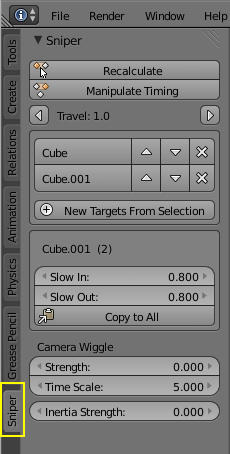
- Recalculate: Hiermit werden viele Teile aus den geänderten Einstellungen übernommen. Der Button sollte immer spätestens dann gedrückt werden, wenn im unteren Bereich eine Warnung erscheint. Sonst kann es sein, das die Animation nicht den Erwartungen entspricht. Weiterhin kann man mit diesem Button die Szene aufräumen, falls man bspw. alle Objekte sichtbar gemacht hat. Manipulate Timing: Durch das Drücken wird das 3D‐Fenster geteilt und oben erscheint ein Dope Sheet (nur wenn noch kein anderes geöffnet ist). In diesem kann eingestellt werden, zu welchen Zeitpunkten sich die Kamera bewegt und wann sie still steht. (Weiteres unten)
- Travel: Die Zahl gibt an, bei dem wievielten Target man sich im aktuellen Frame befindet bzw. zwischen welchen Targets. Mit den beiden Buttons rechts und links kann man zeitlich zum vorherigen oder nächsten Target springen.
- Target‐Liste: Hier sind alle Targets aufgelistet, an denen die Kamera während der Animation vorbei kommt. Man kann die Reihenfolge des Erscheinens ändern, Targets löschen oder die selektierten Objekte als neue Targets unten an die Liste anhängen. Ein Objekt kann auch mehrmals vorkommen.
- Target‐Settings: Diese Box erscheint für jedes Target, das aktuell markiert ist. Die Zahl hinter dem Namen gibt den Index des Targets in der Liste an (für den Fall, dass das selbe Target mehrmals vorhanden ist).
- Slow In: Dieser Wert zwischen 0 und 1 gibt an, wie weich die Kamera an diesem Target abbremst. 0 entspricht einer sehr starken "Bremsung" und 1 einem sehr weichen und frühzeitigen Abbremsen.
- Slow Out: Dieser Wert zwischen 0 und 1 gibt an, wie stark die Kamera nach diesem Target beschleunigt. 0 entspricht einer sehr starken Beschleunigung und 1 einer sehr schwachen.
- Copy to All: Kopiert die eingestellten Werte für Slow In und Slow Out auf alle anderen Targets.
- Camera Wiggle: Einige Einstellungen, um mehr Leben in die Animation zu bekommen.
- Strength: Bestimmt die Stärke des Kamerawackelns von gar nicht (0) bis sehr stark (1).
- Time Scale: Legt die Wackelgeschwindigkeit der Kamera fest. 1 steht für das schnellstmögliche Wackeln. Je höher der Wert, desto langsamer wackelt die Kamera.
- Inertia Strength: Gibt an, wie träge die Kamera beim Abbremsen ist. Je höher dieser Wert, desto weiter schießt die Kamera über das eigentliche Ziel hinaus und desto langsamer pendelt sie sich ein, bis sie schließlich anhält. Dieser Wert sollte mit dem Slow In-Wert abgepasst werden, da es sonst zu sehr unrealistischen Bewegungen kommt.
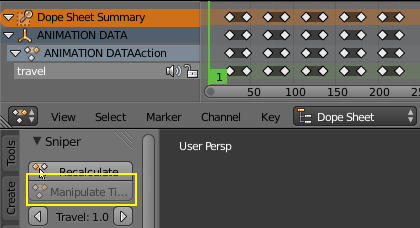
Animationskeyframes anpassen:
Wann sich die Kamera bewegt, kann man bequem über das Verschieben der Keyframes von travel im ANIMATION DATA Objekt einstellen. Für jedes Target existieren genau 2 Keyframes. Nach jedem Verschieben muss Recalculate gedrückt werden. Eine Bearbeitung der Keyframes im Graph Editor macht insofern keinen Sinn, als dass die Handles der Bezierkurven keine Beachtung finden. Einstellungen in dieser Richtung sollten mit Slow In und Slow Out vorgenommen werden.
Sollte die Kamera zu dicht oder zu weit weg von dem Target sein (oder sollte man sonst die Kamera in eine andere Stellung zu dem Objekt bringen wollen), kann das Empty bearbeitet werden, welches an jedem Target hängt. Durch Skalieren kann man beispielsweise die Kameraentfernung ändern.
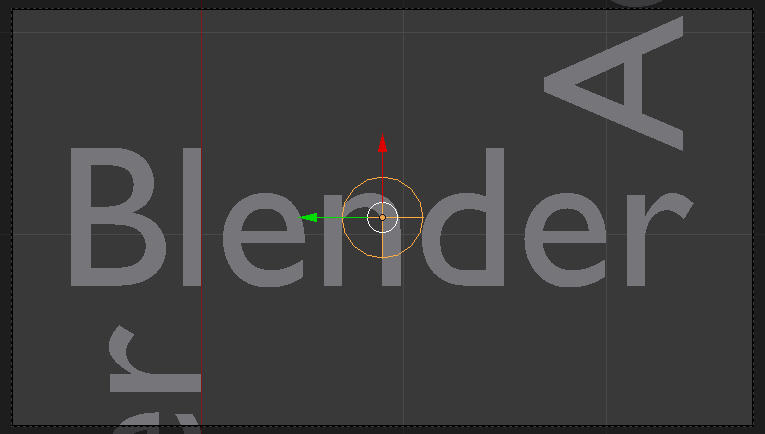
Für technisch interessierte Nutzer hier ein Diagramm, das den Aufbau eines Sniper-Setups zeigt: